さてさて。
Windows 8/2012シリーズのコンセプトテーマは「クソGUI」だと信じて疑わない今日この頃ですが、今回はこのblogで極希に出てくる、訊かれたので答えるネタ。
Q:Windows 8.1だと「プライベート ネットワーク」「パブリック ネットワーク」の切り替えはどうやるの?
A:PowerShellで、但し要管理者権限。若しくはレジストリ書き換え。
GUIにはそもそもこれをサクっと切り替えられる場所が無い気がする。これ酷くね?
まぁ合わせ技というかあちこち設定を変えると連動して切り替わるようだが、この項目だけ設定変更したい場合には手が無いってことだよねコレ。
ということで、管理者権限のPowerShellで切り替えるコマンドは以下の通り。
Set-NetConnectionProfile -InterfaceAlias “名前” -NetworkCategory Private
Set-NetConnectionProfile -InterfaceAlias “名前” -NetworkCategory Public
名前ってのはコレね。面倒なので画面ショットで。
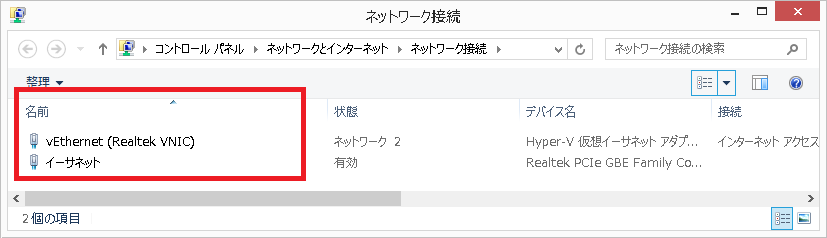
なのでこの環境で「プライベート ネットワーク」に切り替える場合はこうする。
Set-NetConnectionProfile -InterfaceAlias “vEthernet (Realtek VNIC)” -NetworkCategory Private
そして現在の設定を確認するにはこんなコマンドもありますよ。
Get-NetConnectionProfile
実際に打つとこんな風に出てきます。「NetworkCategory」項目に注目。
———————-
Name : ネットワーク 2
InterfaceAlias : vEthernet (Realtek VNIC)
InterfaceIndex : 14
NetworkCategory : Private
IPv4Connectivity : Internet
IPv6Connectivity : LocalNetwork
———————-
コレは「プライベート ネットワーク」ですな。
ちなみに、もし管理者権限のPowerShellの起動方法が分からない場合は、画面左下のスタートボタンを右クリック→「コマンドプロンプト(管理者)」を起動し、プロンプトで「Powershell」と打ち込むと起動出来ます、はい。
#タイトルバーに「管理者:PowerShell」と表示されれば起動しています。
以上、今回はこんな感じで。
